整理的excel实用好贴
excel表格常用技巧大全

Excel表格是现代办公软件中最常用的功能,它能够帮助大家快速地完成大量计算任务,节省大量的时间。
下面就来介绍一下Excel表格使用中的常用技巧:
第一,快速排序。
在Excel表格中,可以使用快速排序的功能,快速将表格中的数据排序,可以按照指定的列或行进行排序,也可以选择升序或降序的排序方式。
第二,自动求和。
Excel表格中的自动求和功能,可以自动将表格中一定范围的数据进行求和,可以按照指定的行或列进行求和,可以快速求出所需要的结果。
第三,图表功能。
Excel表格可以快速创建出各种各样的图表,可以帮助大家快速了解数据的分布情况和变化趋势,使用图表的方式来表示数据,可以更加清楚地反映出数据的变化趋势。
第四,筛选功能。
Excel表格中的筛选功能可以快速地将表格中按照指定条件筛选出指定的数据,而不需要手动地进行筛选,可以大大节省时间。
第五,公式功能。
Excel表格中的公式功能可以快速地对表格中的数据进行统计计算,可以计算出某一列或行的总和,也可以计算出某一列或行的平均值等。
以上就是Excel表格使用中的常用技巧,如果大家能够掌握这些技巧,可以大大提高工作效率,节省大量时间,提升工作效率。
Excel表格常用技巧汇总

Exce1表格常用技巧汇总Exce1编号OO1怎么设置?1、选中需要设置序号的一列单元格,右键点击单元格,点击设置单元格格式。
2、然后选择文本,点击确定。
3、最后输入001即可完整显示。
Exce1表格自动填充序列的方法有哪些?Parti:利用填充柄下拉填充1、确认需要输入序列号的区域2、在区域前2个单元格分别输入1、23、选中前.2个单元格,使用填充柄填充需求单元格区域敲黑板:*如果要使用序列2、4、6、8……,键入2和4。
*缺点:添加、移动或删除行时,这些编号不会自动更新。
需人工手动刷新,重新输入。
Part2:利用序列填充按钮1、确认目标区域,并在第1个单元格输入1,然后选中目标区域2、点击“开始”选项卡的“编辑”菜单中的“填充”选项,选择“序列“3、步长设置插入页面布局 公式数据审阅视图帮助Q 操作说明搜索产微软雅照∙∣9 常规•叼条件格式V市插入y Σ▼ 回/Uv∣K√v卬▼%,套用表格格式V即删除y *aV*各V AV χ,v♦=酎▼9单元格样式V"格式V 八字体®对齐方式0 数字S单元格X√/c敲黑板:*缺点:添加、移动或删除行时,这些编号不会自动更新。
需人工手动刷新,重新输入。
Part3:利用ROWO 函数编排行号1、确认目标区域,并确认区域第1个单元格所处行数2、在第1个单元格输入公式,需参考当前所处行数例如:第1个单元格处于第1行,我们直接输入JROW()”函数即可,假如我们是从第3行,那我们第1个单元格需要输入“二ROW()-2"*缺点:如果添加、移动或删除行,序号可能会中断。
可以将变动区域上面的单元格公式下拉即可更新序列号。
EXCeI表中左上角为什么会有蓝色的小三角符号?如何去掉?左上角的小三角是文本型数字标志,当输入的数组设置为文本格式时出现小三角。
去掉办法:1、选定单元格区域,右键,设置单元格格式,点数字标签,选择常规或数值,确定。
双击鼠标左键取消倒三角。
Excel实用技巧利用公式进行数据整理与合并
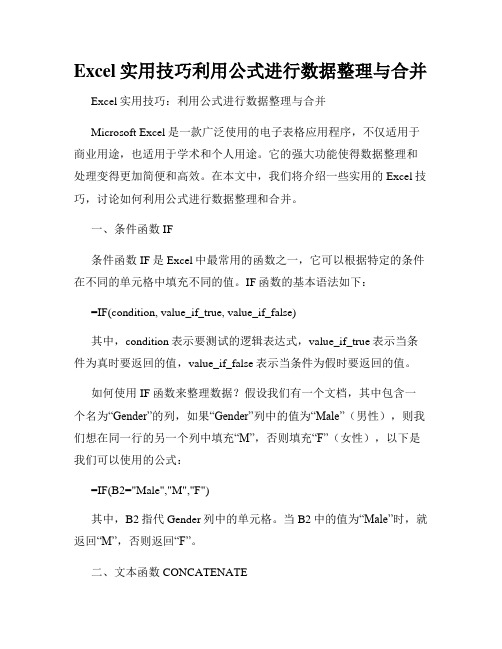
Excel实用技巧利用公式进行数据整理与合并Excel实用技巧:利用公式进行数据整理与合并Microsoft Excel是一款广泛使用的电子表格应用程序,不仅适用于商业用途,也适用于学术和个人用途。
它的强大功能使得数据整理和处理变得更加简便和高效。
在本文中,我们将介绍一些实用的Excel技巧,讨论如何利用公式进行数据整理和合并。
一、条件函数IF条件函数IF是Excel中最常用的函数之一,它可以根据特定的条件在不同的单元格中填充不同的值。
IF函数的基本语法如下:=IF(condition, value_if_true, value_if_false)其中,condition表示要测试的逻辑表达式,value_if_true表示当条件为真时要返回的值,value_if_false表示当条件为假时要返回的值。
如何使用IF函数来整理数据?假设我们有一个文档,其中包含一个名为“Gender”的列,如果“Gender”列中的值为“Male”(男性),则我们想在同一行的另一个列中填充“M”,否则填充“F”(女性),以下是我们可以使用的公式:=IF(B2="Male","M","F")其中,B2指代Gender列中的单元格。
当B2中的值为“Male”时,就返回“M”,否则返回“F”。
二、文本函数CONCATENATE文本函数CONCATENATE是Excel中的另一个重要函数,它可以合并单元格中的文本。
CONCATENATE函数的基本语法如下:=CONCATENATE(text1, [text2], ...)其中,text1表示要合并的第一个文本字符串,text2表示要合并的第二个文本字符串,以此类推。
如何使用CONCATENATE函数来合并数据?假设我们有一个文档,其中包含一个名为“First Name”的列和一个名为“Last Name”的列,我们想要在另一个列中合并这两个列中的数据,以下是我们可以使用的公式:=CONCATENATE(B2," ",C2)其中,B2指代第一个单元格(即First Name列中的单元格),C2指代第二个单元格(即Last Name列中的单元格)。
excel表格使用技巧大全
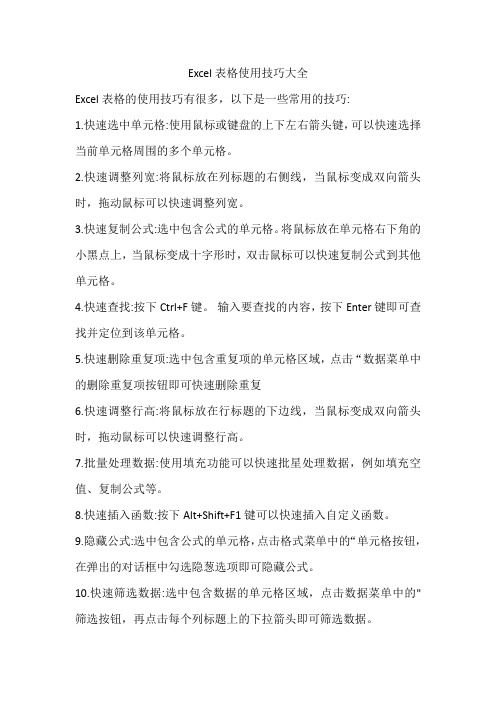
Excel表格使用技巧大全
Excel表格的使用技巧有很多,以下是一些常用的技巧:
1.快速选中单元格:使用鼠标或键盘的上下左右箭头键,可以快速选择当前单元格周围的多个单元格。
2.快速调整列宽:将鼠标放在列标题的右侧线,当鼠标变成双向箭头时,拖动鼠标可以快速调整列宽。
3.快速复制公式:选中包含公式的单元格。
将鼠标放在单元格右下角的小黑点上,当鼠标变成十字形时,双击鼠标可以快速复制公式到其他单元格。
4.快速查找:按下Ctrl+F键。
输入要查找的内容,按下Enter键即可查找并定位到该单元格。
5.快速删除重复项:选中包含重复项的单元格区域,点击“数据菜单中的删除重复项按钮即可快速删除重复
6.快速调整行高:将鼠标放在行标题的下边线,当鼠标变成双向箭头时,拖动鼠标可以快速调整行高。
7.批量处理数据:使用填充功能可以快速批星处理数据,例如填充空值、复制公式等。
8.快速插入函数:按下Alt+Shift+F1键可以快速插入自定义函数。
9.隐藏公式:选中包含公式的单元格,点击格式菜单中的“单元格按钮,在弹出的对话框中勾选隐葱选项即可隐藏公式。
10.快速筛选数据:选中包含数据的单元格区域,点击数据菜单中的"筛选按钮,再点击每个列标题上的下拉箭头即可筛选数据。
以上是一些常用的ExceI表格使用技巧,希望能对您有所帮助。
个Excel数据分列的实用技巧
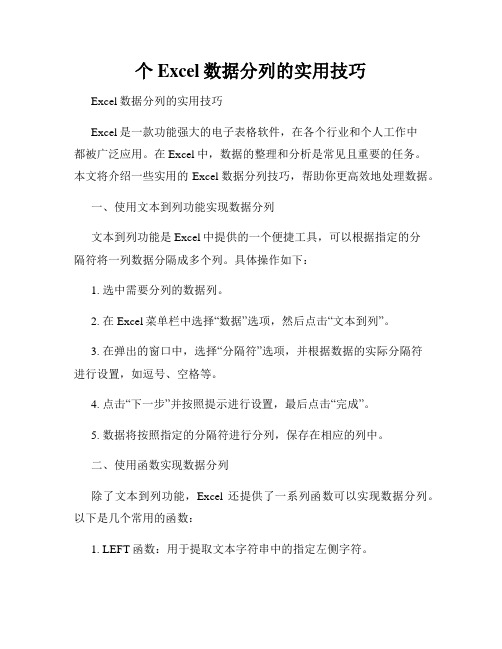
个Excel数据分列的实用技巧Excel数据分列的实用技巧Excel是一款功能强大的电子表格软件,在各个行业和个人工作中都被广泛应用。
在Excel中,数据的整理和分析是常见且重要的任务。
本文将介绍一些实用的Excel数据分列技巧,帮助你更高效地处理数据。
一、使用文本到列功能实现数据分列文本到列功能是Excel中提供的一个便捷工具,可以根据指定的分隔符将一列数据分隔成多个列。
具体操作如下:1. 选中需要分列的数据列。
2. 在Excel菜单栏中选择“数据”选项,然后点击“文本到列”。
3. 在弹出的窗口中,选择“分隔符”选项,并根据数据的实际分隔符进行设置,如逗号、空格等。
4. 点击“下一步”并按照提示进行设置,最后点击“完成”。
5. 数据将按照指定的分隔符进行分列,保存在相应的列中。
二、使用函数实现数据分列除了文本到列功能,Excel还提供了一系列函数可以实现数据分列。
以下是几个常用的函数:1. LEFT函数:用于提取文本字符串中的指定左侧字符。
例如,若要将姓名列中的姓氏提取到另一列中,可以使用以下公式:=LEFT(A1,FIND(" ",A1)-1)其中A1为姓名列的单元格引用," "为空格,FIND函数用于查找空格的位置。
2. RIGHT函数:用于提取文本字符串中的指定右侧字符。
例如,若要将日期列中的年份提取到另一列中,可以使用以下公式:=RIGHT(A1,4)其中A1为日期列的单元格引用,4表示从右侧开始提取4个字符。
3. MID函数:用于提取文本字符串中的指定中间字符。
例如,若要将电话号码列中的区号提取到另一列中,可以使用以下公式:=MID(A1,2,3)其中A1为电话号码列的单元格引用,2表示开始提取的位置,3表示提取的字符数。
三、使用透视表实现数据分列透视表是Excel中一种强大的数据汇总和分析工具,也可以用于数据分列。
以下是具体步骤:1. 选中需要分列的数据。
快速整理数据Excel中的剪切复制和粘贴技巧

快速整理数据Excel中的剪切复制和粘贴技巧在Excel中,剪切、复制和粘贴是经常使用的操作,可以帮助我们快速整理数据。
掌握一些剪切复制和粘贴的技巧,能够提高我们处理数据的效率。
本文将介绍几种常用的剪切复制和粘贴技巧,帮助大家更好地应对Excel数据整理的工作。
一、剪切和复制数据在Excel中,剪切和复制数据可以通过多种方式进行,其中常见的方法有:1. 使用快捷键- 剪切:选中要剪切的数据,按下Ctrl+X。
- 复制:选中要复制的数据,按下Ctrl+C。
2. 使用右键菜单- 剪切:选中要剪切的数据,点击选中区域的右键,在弹出的菜单中选择“剪切”选项。
- 复制:选中要复制的数据,点击选中区域的右键,在弹出的菜单中选择“复制”选项。
3. 使用功能区的剪切复制按钮- 剪切:选中要剪切的数据,点击功能区中的“剪切”按钮。
- 复制:选中要复制的数据,点击功能区中的“复制”按钮。
二、粘贴数据在Excel中,粘贴数据同样可以通过多种方式进行,以下是几种常用的方法:1. 使用快捷键- 粘贴:将剪切或复制的数据粘贴到目标区域,按下Ctrl+V。
2. 使用右键菜单- 粘贴:将剪切或复制的数据粘贴到目标区域,点击目标区域的右键,在弹出的菜单中选择“粘贴”选项。
3. 使用功能区的粘贴按钮- 粘贴:将剪切或复制的数据粘贴到目标区域,点击功能区中的“粘贴”按钮。
三、剪切复制和粘贴的选项在进行剪切复制和粘贴操作时,我们还可以选择不同的选项,以满足不同的需求。
以下是几个常用的选项:1. 粘贴选项- 粘贴全部:将剪切或复制的数据全部粘贴到目标区域。
- 粘贴公式:将剪切或复制的数据中的公式粘贴到目标区域。
- 粘贴值:将剪切或复制的数据中的值粘贴到目标区域。
2. 相对引用和绝对引用- 相对引用:在粘贴公式时,粘贴的公式会根据目标区域的相对位置进行调整。
- 绝对引用:在粘贴公式时,粘贴的公式不会根据目标区域的相对位置进行调整。
3. 转置数据- 转置数据:将剪切或复制的数据在粘贴时进行转置,行变为列,列变为行。
EXCEL技巧大全
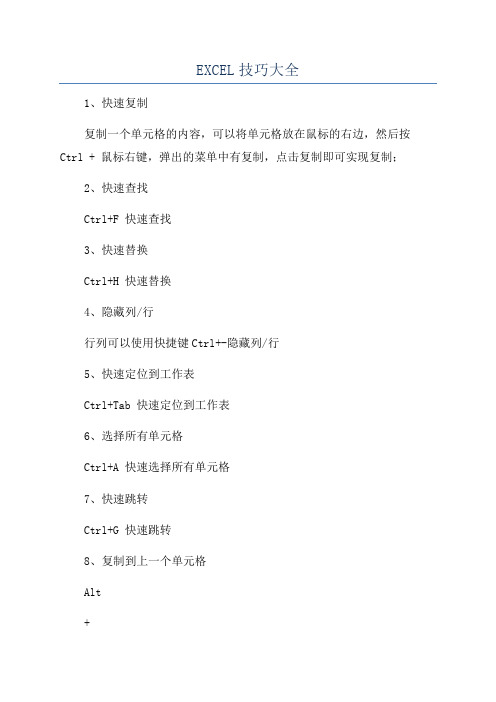
EXCEL技巧大全
1、快速复制
复制一个单元格的内容,可以将单元格放在鼠标的右边,然后按Ctrl + 鼠标右键,弹出的菜单中有复制,点击复制即可实现复制;
2、快速查找
Ctrl+F 快速查找
3、快速替换
Ctrl+H 快速替换
4、隐藏列/行
行列可以使用快捷键Ctrl+-隐藏列/行
5、快速定位到工作表
Ctrl+Tab 快速定位到工作表
6、选择所有单元格
Ctrl+A 快速选择所有单元格
7、快速跳转
Ctrl+G 快速跳转
8、复制到上一个单元格
Alt
+
Enter 快速复制到上一个单元格
9、快速删除
Ctrl+Delete 快速删除
10、拖动复制
Ctrl+Shift+上下键快速复制向上或向下拖动
11、添加/删除行
Ctrl+Shift+-(加号) 快速添加行,Ctrl+Shift+ (减号) 快速删除行
12、快速矩阵乘法
Ctrl+Shift+*快速矩阵乘法
13、插入函数
Ctrl+Shift+F 快速插入函数
14、合并拆分单元格
Ctrl+Shift+& 快速合并单元格,Ctrl+Shift+_ 快速拆分单元格
15、自动填充
可以将要填充的单元格放在鼠标的右边,然后按Ctrl+右键,弹出菜单中有填充,可以自动填充,也可以是按照规律填充,比如日期。
16、快速过滤
Ctrl+Shift+L 快速过滤
17、更改文字样式
Ctrl+Shift+C 快速更改文字样式18、复制字体样式
Ctrl+Shift+V 快速复制字体样式19、快速排序
Ctrl+Shift+S 快速排序
20、快速更换工作表。
Excel使用技巧大全超全

Excel使用技巧大全超全Excel 作为一款功能强大的电子表格软件,在我们的工作和生活中发挥着重要作用。
无论是数据处理、数据分析,还是制作图表和报表,Excel 都能提供高效的解决方案。
下面为大家分享一些超实用的 Excel使用技巧,帮助您更轻松、更高效地使用 Excel。
一、数据输入与编辑技巧1、快速填充数据在输入有规律的数据时,例如序号、日期、相同的文本等,可以通过拖动单元格右下角的填充柄来快速填充。
如果需要按照特定的规则填充,如等差数列、等比数列等,可以在填充后选择“自动填充选项”进行设置。
2、批量输入相同数据选中需要输入相同数据的单元格区域,输入数据后,按下 Ctrl +Enter 键,即可快速批量输入。
3、数据有效性通过设置数据有效性,可以限制输入的数据类型、范围等,例如只能输入整数、日期、特定范围内的数值等,避免输入错误的数据。
4、查找与替换当需要查找或替换特定的数据时,可以使用 Ctrl + F(查找)和Ctrl + H(替换)快捷键。
在查找和替换时,可以选择匹配大小写、全字匹配等选项,提高查找和替换的准确性。
5、撤销与恢复不小心进行了错误的操作,可以使用 Ctrl + Z 快捷键撤销,也可以多次撤销。
如果撤销过头了,可以使用 Ctrl + Y 快捷键恢复。
二、数据格式设置技巧1、数字格式根据数据的特点,设置合适的数字格式,如货币格式、百分比格式、小数位数等。
可以通过右键菜单中的“设置单元格格式”进行设置。
2、日期格式正确设置日期格式,便于数据的排序和筛选。
同时,还可以通过自定义日期格式,满足特定的需求。
3、文本格式当需要输入以 0 开头的数字、身份证号码等文本型数据时,需要先将单元格格式设置为文本格式,再进行输入。
4、条件格式通过条件格式,可以根据设定的条件自动为数据设置格式,例如突出显示大于某个值的数据、为重复的数据标记颜色等,使数据更加直观。
三、数据排序与筛选技巧1、排序可以对数据进行升序或降序排序,也可以按照多个关键字进行排序。
- 1、下载文档前请自行甄别文档内容的完整性,平台不提供额外的编辑、内容补充、找答案等附加服务。
- 2、"仅部分预览"的文档,不可在线预览部分如存在完整性等问题,可反馈申请退款(可完整预览的文档不适用该条件!)。
- 3、如文档侵犯您的权益,请联系客服反馈,我们会尽快为您处理(人工客服工作时间:9:00-18:30)。
函数 函数 函数 函数 函数 函数 函数 函数 函数 函数 函数 函数 函数 函数 函数 函数 函数 函数 函数 函数 函数 函数 函数 函数 函数 函数 函数 函数 函数 函数 函数 函数 函数 函数 函数 函数
函数(反向查找) 按条件求最小值 查找最后一个菜鸟的对应值 text函数应用分享 Excel实用系列动画教程 提取不重复值并统计数量 各类常用函数动态图解 身份证问题汇集 COUNTIF函数经典应用技巧 VLOOKUP函数运用(上) VLOOKUP函数运用(下) 选择性粘贴的五种用法 条件格式视频教程 IF函数嵌套运用 sumif和countif函数应用 REPT函数的运用 SUMPRODUCT函数的应用 INDEX和MATCH函数应用 substitute函数的运用 提取文本和数字荟萃 OFFSET函数的应用(上) OFFSET函数的应用(下) 解析lookup的经典查找方式 SUM函数实战交流 通过计件表核算工价和计件工资 足以让人震撼的单条件查找方法 筛选公式的理解 offset函数实例讲解 计算还款日期 金额计算 index函数查找练习 提取文案部所有姓名 趣味题:“感恩节快乐” 出差费用汇总 offset函数应用 统一修改ID号练习
新知识 新知识 新知识 新知识 新知识 新知识 新知识 新知识 新知识 新知识 新知识 新知识 新知识 新知识 新知识 新知识 新知识 新知识 新知识 新知识 新知识 新知识 新知识 新知识 新知识 新知识 新知识 新知识 新知识 新知识 新知识 新知识 新知识 新知识 新知识 新知识
函数 函数 函数 函数 函数 函数 函数 函数 函数 函数 函数 函数 函数 函数 函数 函数 函数 函数 函数 函数 函数 函数 函数 函数 函数 函数 函数 函数 函数 函数 函数 函数 函数 函数 函数 函数
新知识 新知识 新知识 新知识 新知识 新知识 新知识 新知识 新知识 新知识 新知识 新知识 新知识 新知识 新知识 新知识 新知识 新知识 新知识 新知识 新知识 新知识 新知识 新知识 新知识 新知识 新知识 新知识 新知识 新知识 新知识 新知识 新知识 新知识 新知识 新知识
函数 函数 函数 函数 函数 函数 函数 函数 函数 函数 函数 函数 函数 函数 函数 函数 函数 函数 函数 函数 函数 函数 函数 函数 函数 函数 函数 函数 函数 函数 函数 函数 函数 函数 函数 函数
图表 图表 图表 图表 图表
生产管理柱形图 图表标题添加和引用单元格 两轴柱形图教程 两轴柱线图 子母饼图绘制教程
新知识 新知识 新知识 新知识 新知识
I
T部落窝excel学习交流群:153646529,欢迎加入学习交流。
新知识 新知识 新知识 新知识 新知识 新知识 新知识 新知识 新知识 新知识 新知识 新知识 新知识 新知识 新知识 新知识 新知识 新知识 新知识 新知识 新知识 新知识 新知识 新知识 新知识 新知识 新知识 新知识 新知识 新知识 新知识 新知识 新知识 新知识 新知识 新知识
函数 函数 函数 函数 函数 函数 函数 函数 函数 函数 函数 函数 函数 函数 函数 函数 函数 函数 函数
统计销量前5名的数据 计算超额销售量 统计周六、周日的营业总额 计算物品的快递费用 求相对应类别中销售数量占库存百分比 比较各项课程的预定和实际人数 批量删除英文,只保留中文的另类技巧 排序方法和技巧总结 根据单元格填充颜色求和 计算工作表中文本和数字单元格的个数 删除名称的两种方法 生成随机数的几种方法 迭代计算的概念和实例 打印行号和列标题 查看隐藏的单元格数据 为单元格添加批注弹出图片的方法 隐藏行列以及取消隐藏行列的方法 合并工作簿的两种方法 行列转(互)换的方法 单变量求解的用法 FIND函数实例:将短划线号前小于10的数前添加0 COUNTA函数实例:自动生成员工编号 英文大小写转换函数用法及实例 max函数的另类用法 绝对和相对引用:乘法表制作 单元格角上的三角标识符的意义 单元格长文字排版技巧 工作表最大行列介绍 vba——设置行高实例 round函数保留两位小数 冻结窗口及行列详解 Small和Column函数配合实现排序 SEARCH函数:从客户编码中提取合同号 查询汉字姓名区位码 选择性粘贴使用和技巧介绍 查找标识重复数据的方法
新知识 新知识 新知识 新知识 新知识 新知识 新知识 新知识 新知识 新知识 新知识 新知识 新知识 新知识 新知识 新知识 新知识 新知识 新知识 新知识 新知识 新知识 新知识 新知识 新知识 新知识 新知识 新知识 新知识 新知识 新知识 新知识 新知识 新知识 新知识 新知识
数据透视表 Excel2010数据透视表完全剖析 数据透视表 Exce03和10版数据透视表教程 数据透视表 数据透视表系列练习题目录 数据透视表 从实例一步步带你走进select SQL SQL 图表 图表 图表 图表 图表 图表 图表 图表 图表 图表 图表 SQL教程 SQL系列练习题 Excel2007(2010版)做图表教程 动态销售趋势变动图 销售趋势面积变动图 重点标记最高和最低分 重要供应商产品一览表 预算与实际费用比较柱形图 公司及图表类型动态选择的图表 设置堆积柱状图的合计数标签 按区间取值做图 同显金额比率 温度学习进度 新知识 新知识 新知识 新知识 新知识 新知识 新知识 新知识 新知识 新知识 新知识 新知识 新知识 新知识 新知识 新知识 新知识 新知识 新知识 新知识 新知识 新知识 新知识 新知识 新知识 新知识 新知识 新知识 新知识 新知识 新知识 新知识 新知识 新知识 新知识
IT部落窝excel学习交流群:
项目完工日期计算 vlookup通配符查找 合并单元格中函数运用 合计金额并保留两位小数 vlookup函数逆向查找练习 文本连接练习 计算时间差 查找最大峰面积对应的碳数 文本合并 英文字母大小写转换 指定位数大小写转换 非正常输入取值求百分比 逻辑判断练习题 分别提取数字 合并单元格数据还原 计算工作量 隐藏函数的运用(小写转大写) 统计员工生产产品的总量 函数判断之最短公式 1-50以内奇数之乘积 最大最小值 调色配方判断练习 取整求和题 SUBSTITUTE函数练习 计算英国7月份的总销量 正负数区间取值练习 几个常见函数与公式剖析 出差费用表汇总 求工作表中前五个班级的平均分 重排每位人员的业绩 查找文具类和家具类最小占有率 不同型号引用“价格单”中的单价 斜线提取数字练习 财务填写金额小练习 今天是本年(2011年)多少天 计算工资
基础技巧 条件格式练习题 基础技巧 条件格式练习题:标识同一部门 基础技巧 Excel高级筛选使用和实例 基础技巧 Excel查找替换功能总结 基础技巧 excel数据有效性系列教程 基础技巧 EXCEL实用技巧接龙帖 基础技巧 F9键和易失性函数配合使用 基础技巧 三种简单快速删除工作表中空行的方法 基础技巧 批量修改型号名称 函数 函数 函数 函数 函数 函数 函数 函数 函数 函数 函数 宏表函数 建目录 一列中分段排名 数组公式的应用 sum各类求和汇总 excel各种问题汇聚(函数版) 提取"-"第三部分内容 INDEX+SMALL经典筛选公式的理解 根据职位累加发帖数 隔行取值 偶数个数统计 最大、最小、平均值 根据姓名或者工号查询工资
在数字前批量添加输入正、负号 只显示满足条件的排名 不同列的数据统一排名 rank函数同分同名次的解决办法 TRIMMEAN函数实例:评委打分计算最后得分 ABS函数在数据比较中的应用 PMT函数实例:年、季度、月偿还金额计算 自动排名次和显示排名第一的姓名 隔行隔列变色效果的方法 求每个部门员工的最高工资和最低工资 统计文本类型的记录条数 daverage函数统计部门平均工资 dsum与sumif函数的区别 根据产品名称与颜色进行一次性调价 超链接取消方法汇总 excel表格转图片的方法 求一列中的最大(小)值 斜线表头的制作 Excel打印知识集萃
基础技巧 设计工资条技巧演示 清晰版 基础技巧 定位的妙用 基础技巧 批量保护您的公式 技巧展示 基础技巧 制作规范表格大家谈 基础技巧 一起发现总结excel2007、2010新功能 基础技巧 文本合并技巧三则,横纵皆可 基础技巧 单元格转置 基础技巧 去掉括号和括号里面的内容 基础技巧 根据尺寸计算面积 基础技巧 限制重复输入 基础技巧 提取A列不重复,并将对应数据放在后面 基础技巧 对相同数据进行单元格合并操作 基础技巧 合并单元格基础操作题 基础技巧 按要求插入行并填充 基础技巧 多列多行跟一列一行互转
